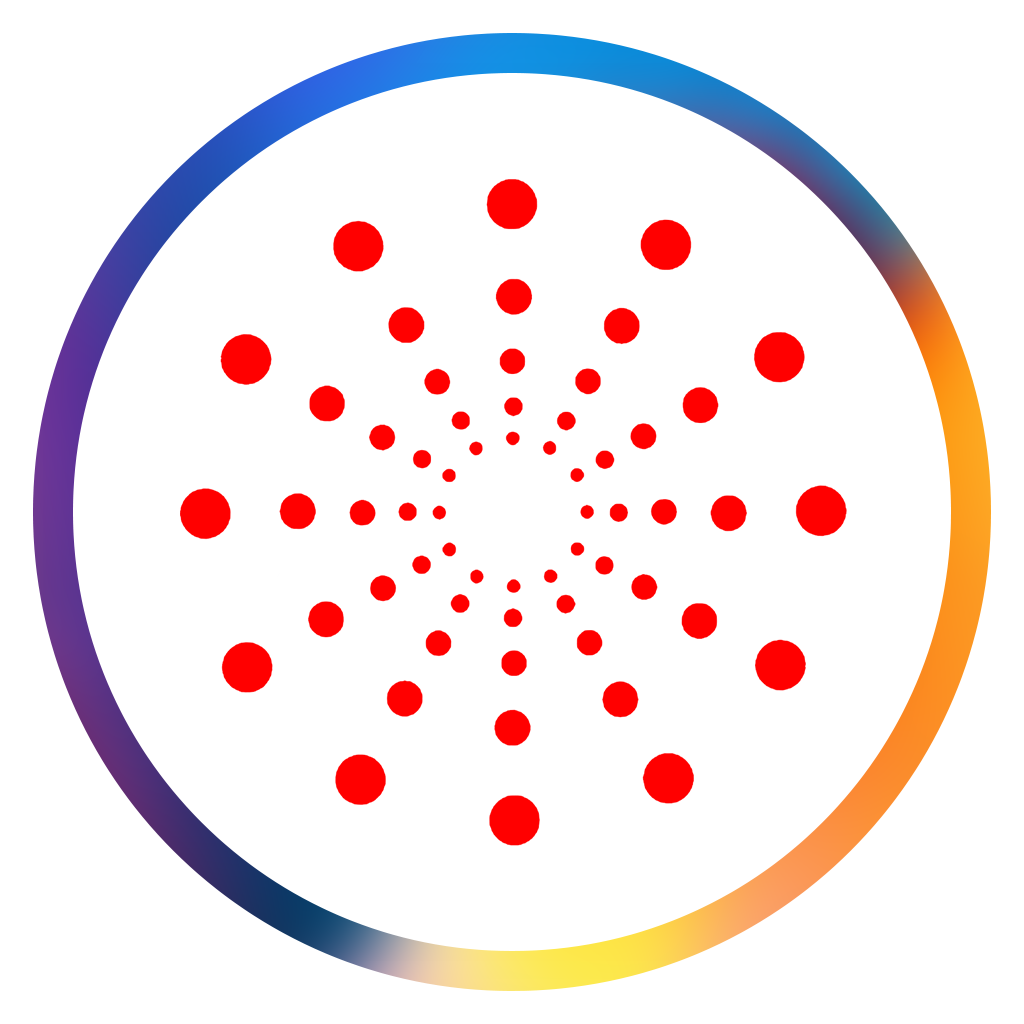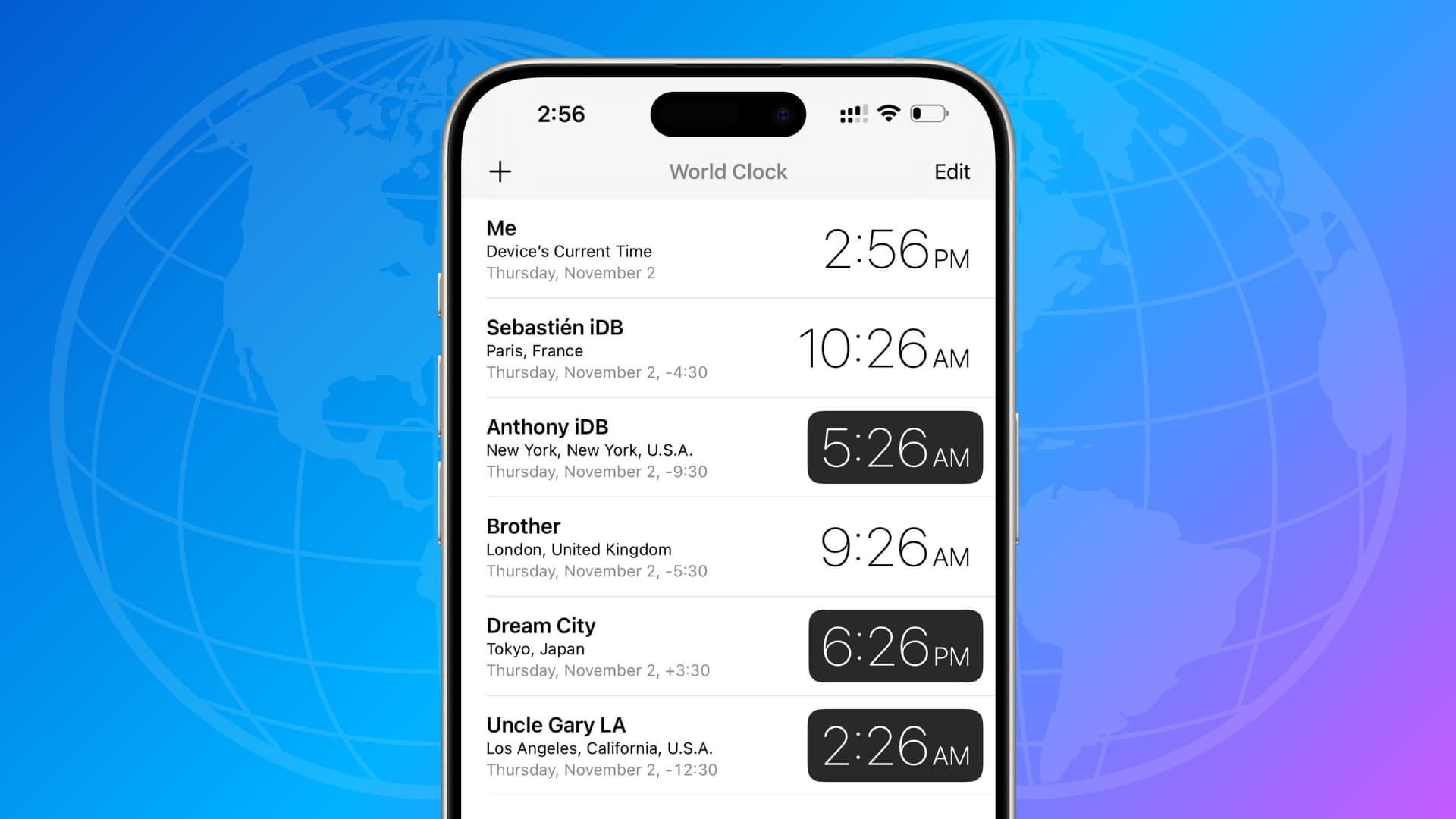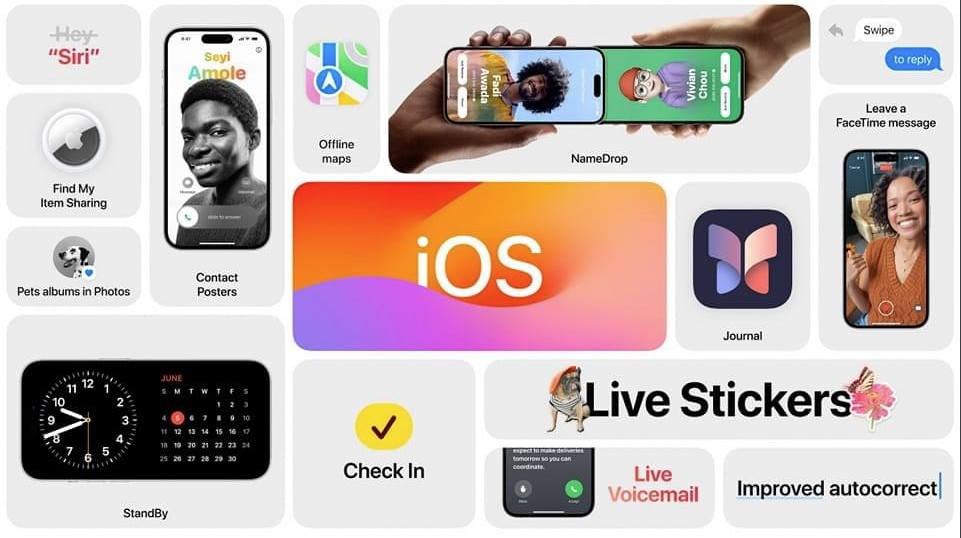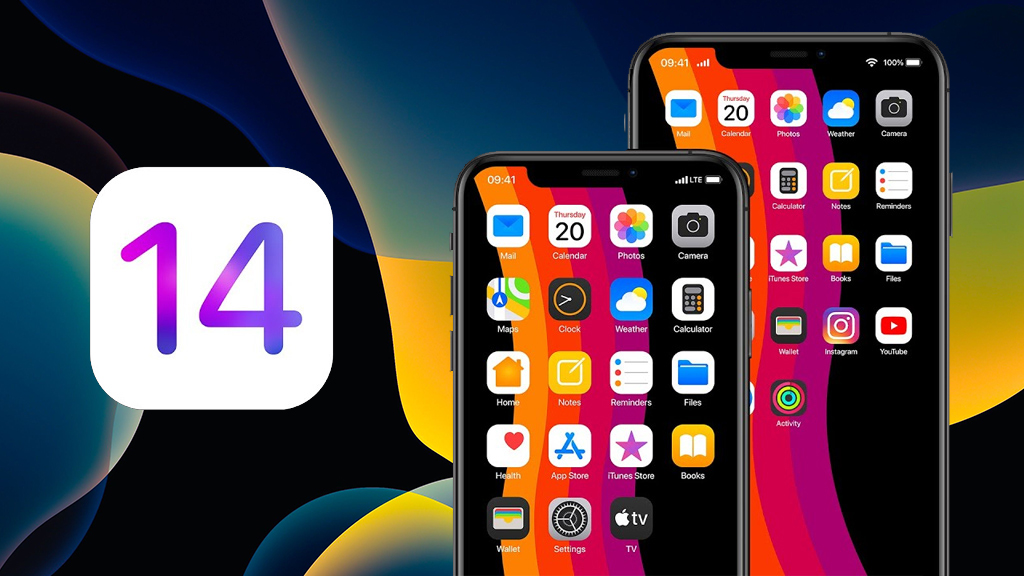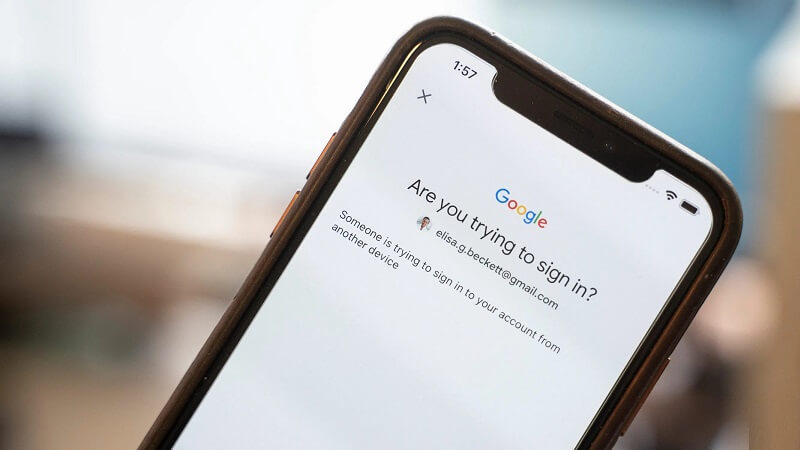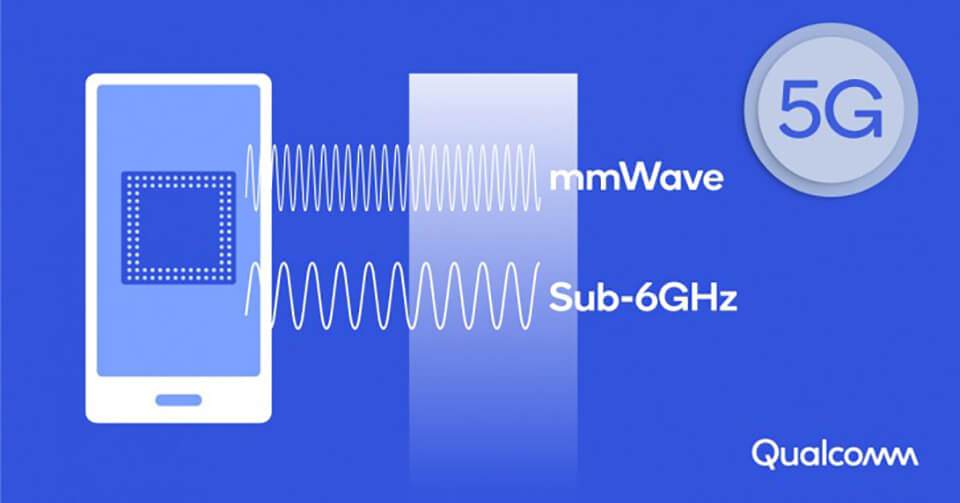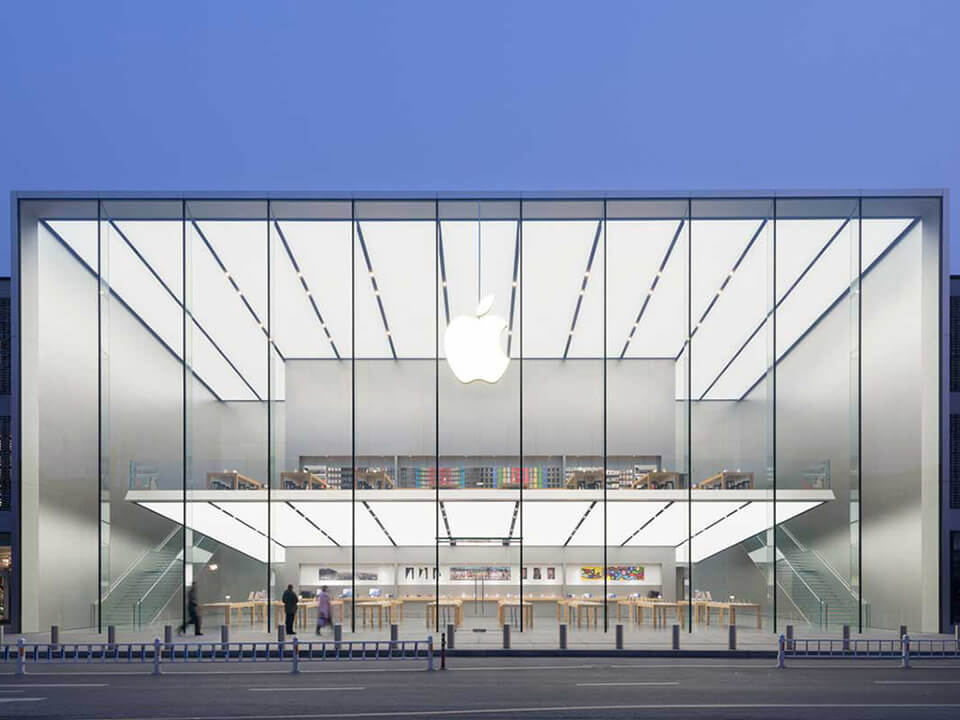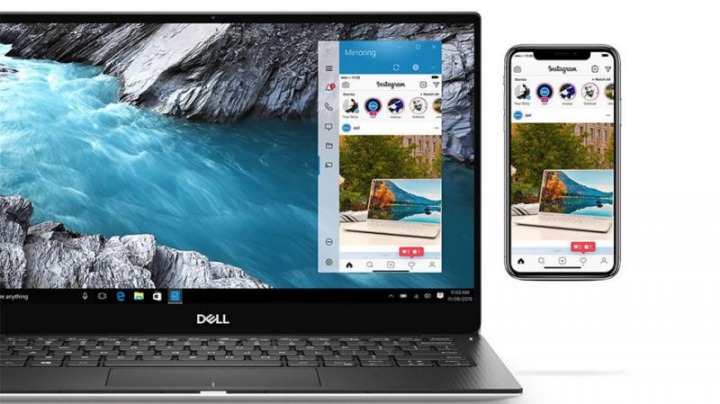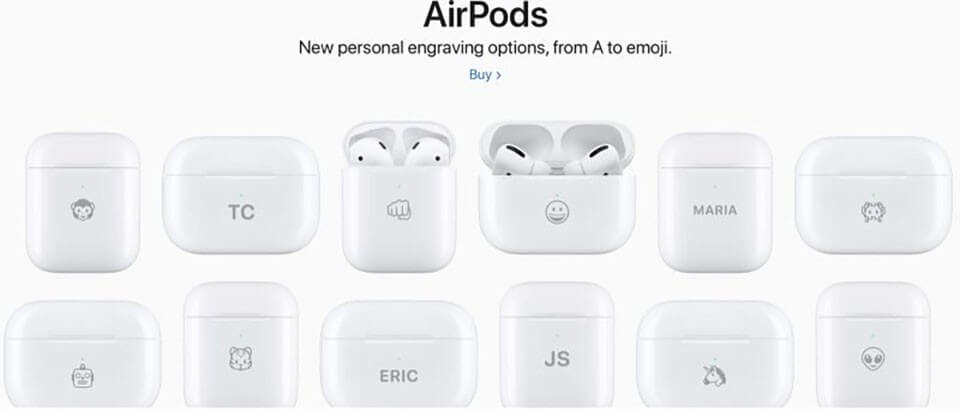Hướng dẫn xử lý lỗi iPad bị vô hiệu hóa cực nhanh chóng
Trong một số trường hợp, người sử dụng có thể quên mất mật khẩu khiến iPad bị vô hiệu hóa. Bạn đã biết cách để xử lý tình huống này chưa? Dưới đây là nguyên nhân dẫn đến lỗi iPad bị vô hiệu hóa và 3 cách khắc phục lỗi này nhanh chóng nhất.

Nguyên nhân khiến iPad bị vô hiệu hóa
Bạn quên mật khẩu, nhập sai mật khẩu quá nhiều lần khiến cho iPad bị vô hiệu hóa.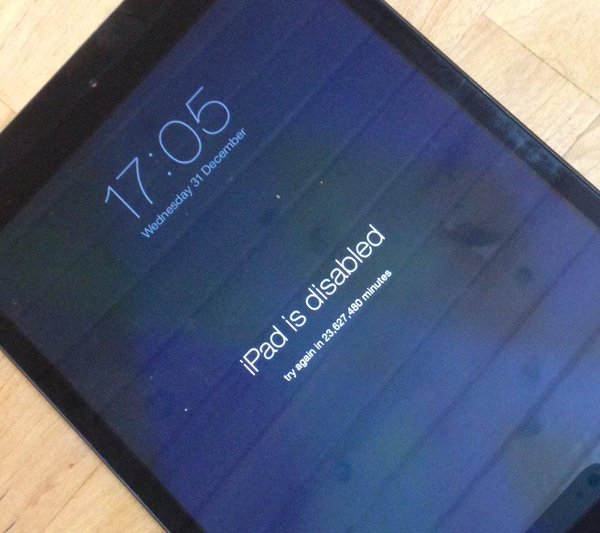 iPad là thiết bị thông minh có ý nghĩa rất lớn đối với cuộc sống của con người. Một đặc điểm tuyệt vời được lòng rất nhiều người đó là tính năng cài đặt mật khẩu vô cùng an toàn, khiến cho máy của bạn trở được bảo mật hơn. Tuy nhiên, cũng chính vì tính năng ưu việt này mà xảy ra lỗi quên mật khẩu, sai pass khiến máy bị lỗi vô hiệu hóa gây khó khăn cho người sử dụng. Chúng tôi sẽ giúp bạn xử lý lỗi iPad bị vô hiệu hóa cực nhanh bằng 3 cách dưới đây.
iPad là thiết bị thông minh có ý nghĩa rất lớn đối với cuộc sống của con người. Một đặc điểm tuyệt vời được lòng rất nhiều người đó là tính năng cài đặt mật khẩu vô cùng an toàn, khiến cho máy của bạn trở được bảo mật hơn. Tuy nhiên, cũng chính vì tính năng ưu việt này mà xảy ra lỗi quên mật khẩu, sai pass khiến máy bị lỗi vô hiệu hóa gây khó khăn cho người sử dụng. Chúng tôi sẽ giúp bạn xử lý lỗi iPad bị vô hiệu hóa cực nhanh bằng 3 cách dưới đây.
3 cách khắc phục lỗi iPad bị vô hiệu hóa
Cách 1: iPad đồng bộ với iTunes
 Trong trường hợp này, việc Restore để khắc phục lỗi iPad bị vô hiệu hóa sẽ đơn giản theo các bước sau:
Trong trường hợp này, việc Restore để khắc phục lỗi iPad bị vô hiệu hóa sẽ đơn giản theo các bước sau:
- Kết nối iPad với máy tính bằng cáp USB.
- Mở iTunes trên máy tính sau đó chọn iPad của bạn.
- Chọn lệnh “ Restore”
- Chọn “restore from iTunes backup” khi iOS Setup Assistant yêu cầu cài đặt.
- Chọn iPad và tiến hành chọn bản backup mới nhất.
Cách 2: iPad chưa đồng bộ hóa iTunes nhưng có tài khoản iCloud
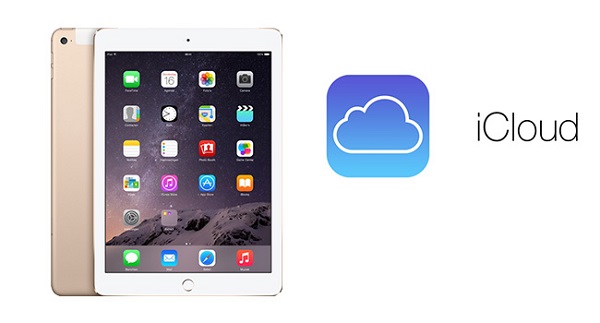 Thực hiện các bước sau:
Thực hiện các bước sau:
- Kết nối iPad và máy tính bằng cáp USB.
- Truy cập website iCloud và đăng nhập bằng tài khoản iCloud cá nhân.
- Chọn “All Devices” để tìm thiết bị bạn muốn cài đặt lại.
- Chọn “Erase/tên thiết bị” để khôi phục lại iPad của bạn.
- Sau đó chọn “Setup Assistant” để đưa máy về bản backup mới nhất.
Cách 3: iPad không đồng bộ với iTunes và không có tài khoản iCloud
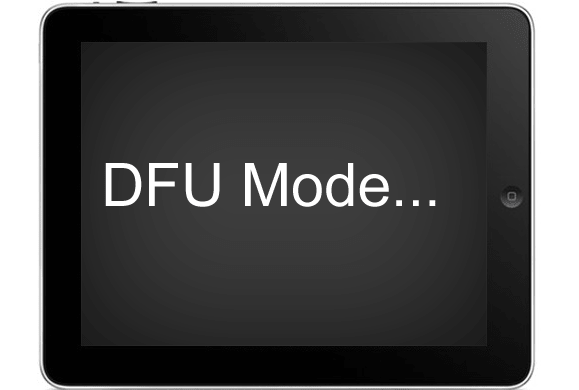 Trong trường hợp này, cần làm thêm một bước để đưa iPad về chế độ DFU:
Trong trường hợp này, cần làm thêm một bước để đưa iPad về chế độ DFU:
- Ấn giữ nút nguồn của iPad sau đó trượt tắt thiết bị.
- Thông qua cáp USB kết nối iPad với máy tính.
- Đồng thời ấn và giữ nút Home + nút nguồn để đưa iPad về chế độ DFU (Device Firmware Update).
- Đợi đến khi đã kết nối iTunes thành công và nhận được thông báo “iTunes đã phát hiện thấy một iPad trong chế độ phục hồi” trên máy tính thì chọn “OK” để hoàn thành.
Kết luận
Bây giờ thì bạn đã biết nguyên nhân iPad bị vô hiệu hóa và 3 cách hướng dẫn xử lý lỗi iPad bị vô hiệu hóa của mình vừa chia sẽ ở trên đó là đồng bộ iPad với iTunes, tạo tài khoản iCloud, đưa iPad về chế độ DFU, chúc các bạn thành công!
Nguồn: shopdunk
apple
ios
ipad
iPadOS
- Art Direction là gì? Những kỹ năng không thể thiếu để trở thành một Art Director chuyên nghiệp
- iPhone 17 Pro Max Màu Bạc – Lựa chọn của sự khác biệt và đẳng cấp
- How to see time in multiple time zones on iPhone and iPad
- Huawei Giới Thiệu Smartphone Gập 5G Mới – Mate X5
- IOS 17 VÀ IPADOS 17 BETA 1 đã được phát hành
- Hướng dẫn cập nhật iOS 14 Beta, iPadOS 14Beta
- iPhone trở thành khóa bảo mật cho tài khoản Google
- iPhone 12 sẽ có bộ nhớ RAM lên tới 6GB
- Doanh số iPhone 5G sẽ vượt quá 80 – 85 triệu chiếc vào năm 2020
- iPhone X và iPhone XR ngừng bán ở Việt Nam
- Apple đẩy mạnh tái chế iPhone bằng robot thu hồi khoáng chất
- Apple lại mở chương trình thay thế vỏ pin thông minh, vào xem ngay những dòng vỏ iPhone được thay miễn phí nè
- Thiết kế iPhone 12 Pro với 6 camera sau, Face ID đục lỗ
- iPhone tăng trưởng ở mức 2 con số tại Trung Quốc
- Công nghệ của Apple Watch sẽ giúp Apple cải thiện thời lượng pin trên iPhone 2020?
- Năm 2020 có thể là năm đột phá của Apple tại Ấn Độ
- Thị trường iPhone chính hãng ‘nín thở’ chờ bùng nổ cận Tết
- Apple đăng tải video mới trong loạt “Shot on iPhone”, cho thấy vẻ đẹp “Fire & Ice”
- Dell sẽ cho phép người dùng Apple điều khiển iPhone từ laptop Dell
- Giờ đây bạn có thể khắc biểu tượng cảm xúc lên hộp sạc AirPods